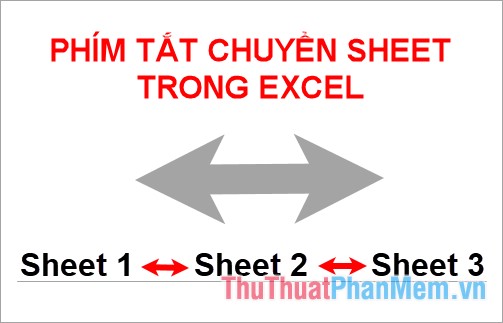Kutools for Excel Tải, cài đặt và hướng dẫn sử dụng cho người mới dùng
Kutools for Excel là một công cụ mạng mẽ hỗ trợ các bạn nhiều tính năng giúp rút ngắn thời gian thao tác trong Excel. Mời các bạn cùng tham khảo cách tải, cài đặt và hướng dẫn sử dụng cho người mới dùng mà bài viết chia sẻ dưới đây.

Dưới đây Xosomienbaczone.com chia sẻ đến các bạn cách tải, cài đặt và hướng dẫn sử dụng công cụ Kutools for Excel, mời các bạn cùng theo dõi.
Yêu cầu hệ thống
+ Kích thước tập tin: 35.90 MB ~ 64.30 MB
+ Văn phòng hỗ trợ (32 / 64): Office 365 và Excel / Office 2007, 2010, 2013, 2016 và 2019. Không tương thích với phiên bản Excel trực tuyến!
+ Hệ thống hỗ trợ (32 / 64): Windows 7 / 8 / 8.1 / 10, XP, Vista, Windows Server 2003-2019, Hệ thống Citrix / Máy chủ đầu cuối Windows. Không dành cho MAC!
Tính năng của Kutool for Excel
Kutools cho Excel là một bổ trợ Excel tiện dụng với nhiều tính năng nâng cao 300 để đơn giản hóa các loại tác vụ phức tạp khác nhau thành một vài lần nhấp trong Excel. Ví dụ: người dùng Excel có thể dễ dàng kết hợp các bảng tính với một số lần nhấp, hợp nhất các ô mà không mất dữ liệu, dán vào chỉ các ô hiển thị, v.v. Không còn nghi ngờ gì nữa, bổ trợ mạnh mẽ và thân thiện với người dùng này sẽ giúp người dùng Excel tiết kiệm được rất nhiều thời gian làm việc và cải thiện đáng kể hiệu quả làm việc.
- Sự lựa chọn của người dùng 110,000 + Excel. Tính năng dùng thử miễn phí 60-ngày, không cần thẻ tín dụng!
- Kết hợp nhiều bảng tính hoặc sổ làm việc vào một sổ làm việc
- Đếm và tổng các ô dựa trên màu nền / phông chữ
- Chia nội dung ô thành nhiều hàng / cột theo dấu cách / dấu phẩy / dấu phân cách
- Batch Xóa khoảng trắng hàng đầu trong các ô
Tải Kutools for Excel
Bước 1: Các bạn truy cập vào trang chủ https://www.extendoffice.com/vi/download/kutools-for-excel.html và nhấn chọn Tải xuống miễn phí (Bit 32 / bit 64).
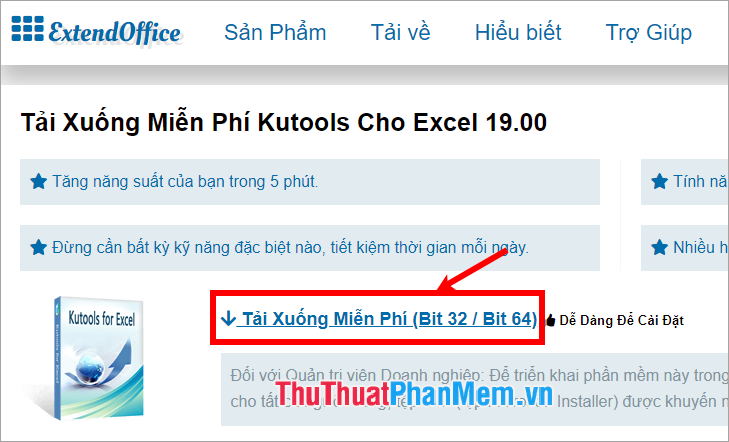
Bước 2: Xuất hiện cửa sổ Save As, các bạn chọn đến thư mục chứa file cài đặt và chọn Save để tải Kutools.
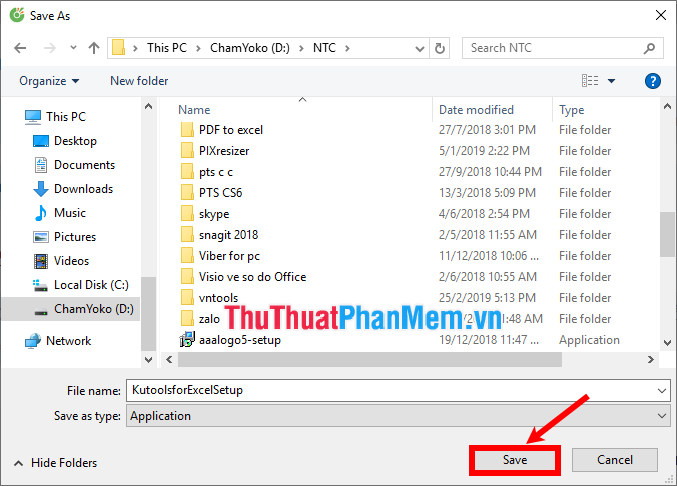
Cài đặt Kutools
Sau khi tải xong Kutools, các bạn nhấn chọn vào file .exe vừa tải để bắt đầu cài đặt.
Bước 1: Xuất hiện cửa sổ cài đặt các bạn chọn Next.
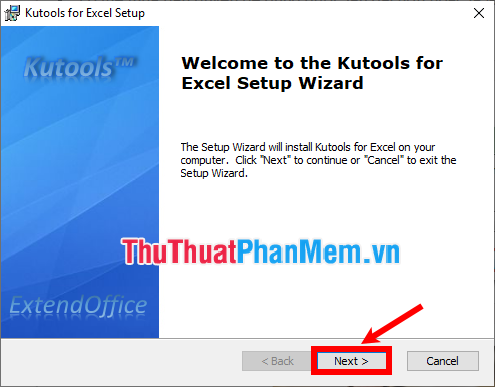
Bước 2: Đọc điều khoản sử dụng và chọn I accept the terms in the License Agreement và chọn Next.
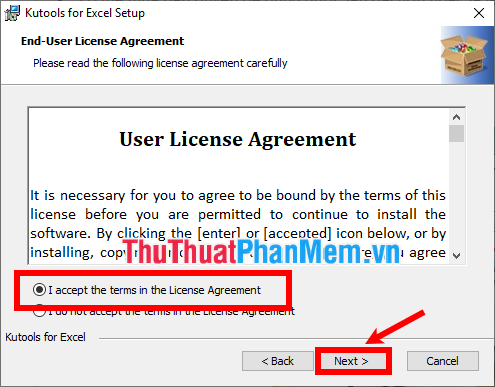
Bước 3: Trong phần Installation các bạn chọn người dùng Kutools và chọn Next.
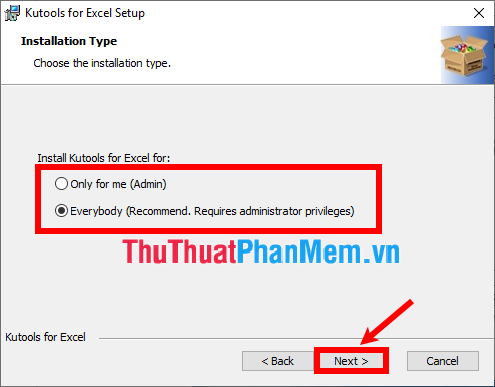
Bước 4: Chọn thư mục cài đặt và chọn Install để cài đặt.
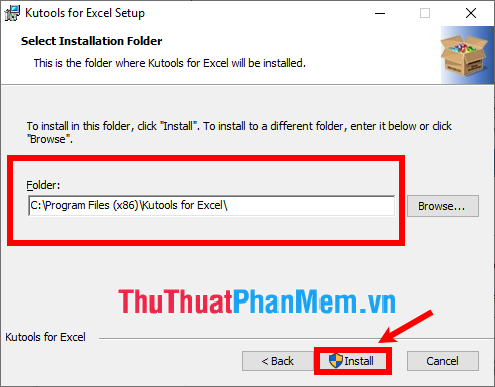
Đợi quá trình cài đặt Kutools:
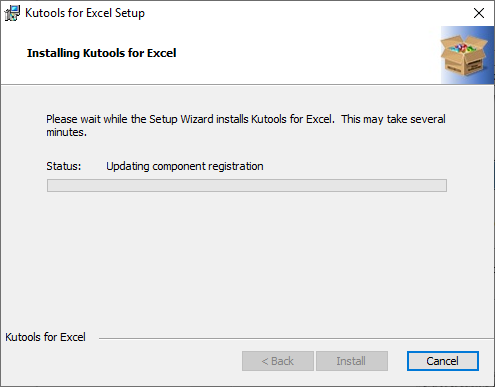
Sau khi quá trình cài đặt kết thúc các bạn chọn Finish.
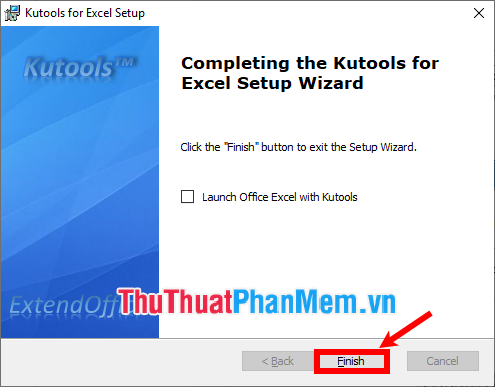
Các bạn mở file Excel lên sẽ thấy Kutools được cài đặt vào Excel, gồm 2 tab KutoolsTM và Kutools Plus.
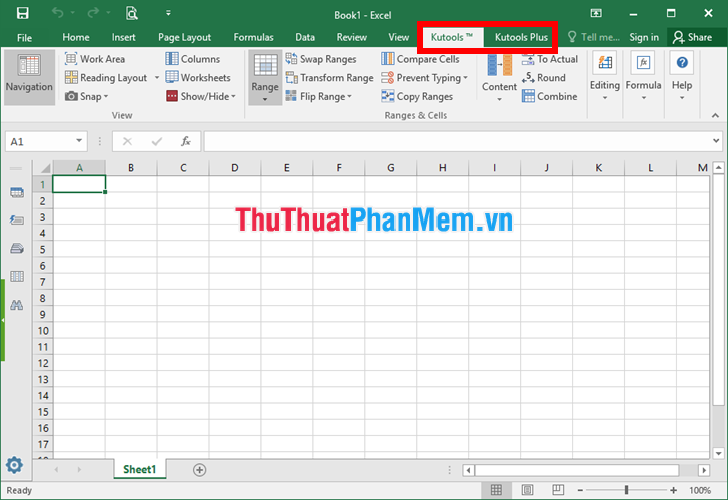
Hướng dẫn sử dụng cho người mới dùng
Ngoài hai thẻ KutoolsTM và thẻ Kutools Plus thì còn một thẻ nữa đó là thẻ Design như hình dưới:
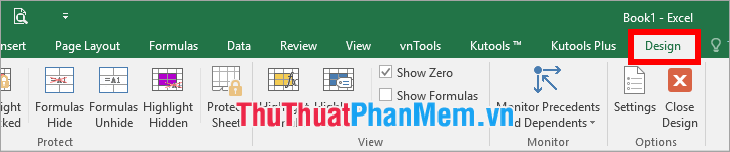
Để mở thẻ Design các bạn chọn Kutools Plus -> Worksheet Design.
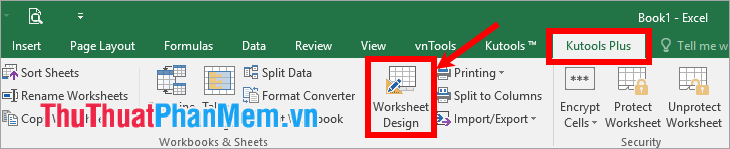
Đầu tiên để sử dụng Kutools for Excel, các bạn cùng tìm hiểu các tính năng có trong công cụ Kutools tại trang chủ: https://www.extendoffice.com/vi/product/kutools-for-excel.html
Cụ thể hướng dẫn sử dụng các tính năng hay của Kutools for Excel:
1. Phóng to vùng làm việc
Để mở rộng vùng làm việc ra toàn màn hình các bạn chọn Kutools -> Work Area.
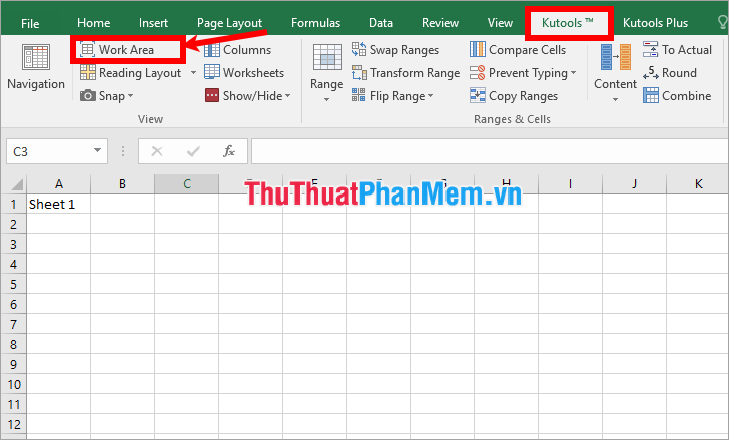
Như vậy vùng làm việc sẽ được mở rộng, các bạn chọn vào các tùy chỉnh trong Work Area Size để tùy chỉnh giao diện tùy ý.
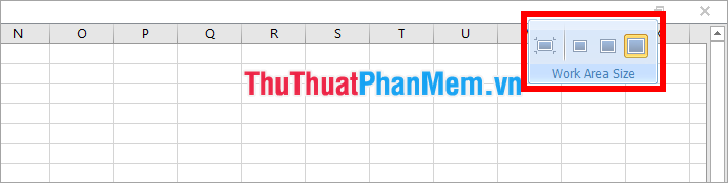
2. Đọc chế độ xem giao diện
Tính năng Reading Layout sẽ tự động tô sáng toàn bộ hàng hoặc cột của ô bạn chọn giúp bạn xem dữ liệu chính xác không bị nhầm lẫn sang hàng khác cột khác khi làm việc với bảng tính có số lượng hàng và cột lớn.
Để sử dụng tính năng này các bạn chọn ô trên hàng hay cột mà bạn muốn xem dữ liệu và chọn Kutools -> Reading Layout.
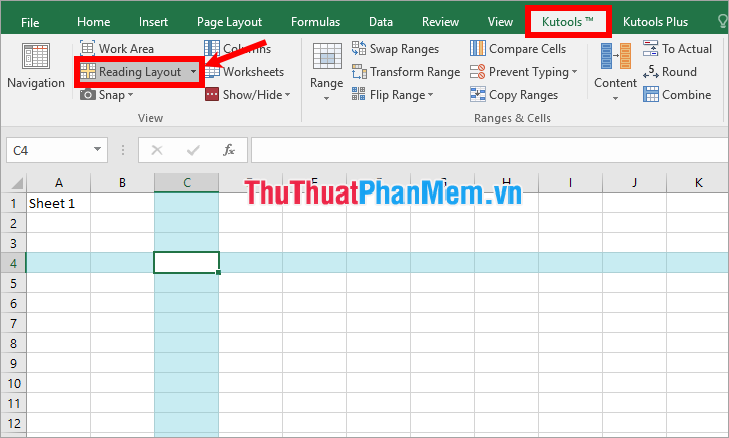
3. Chống đánh máy
Tính năng Prevent Typing giúp các bạn ngăn chặn được dữ liệu trùng lặp nhập vào (Prevent Duplicate) hoặc ngăn một số ký tự nhất định được nhập và chỉ cho phép nhập các ký tự được chỉ định trong một phạm vi ô (Prevent Typing).
Nếu các bạn muốn ngăn chặn dữ liệu trùng lặp nhập vào trong cột Số báo danh thì các bạn chọn cột Số báo danh và chọn Kutools -> Prevent Typing -> Prevent Duplicate.
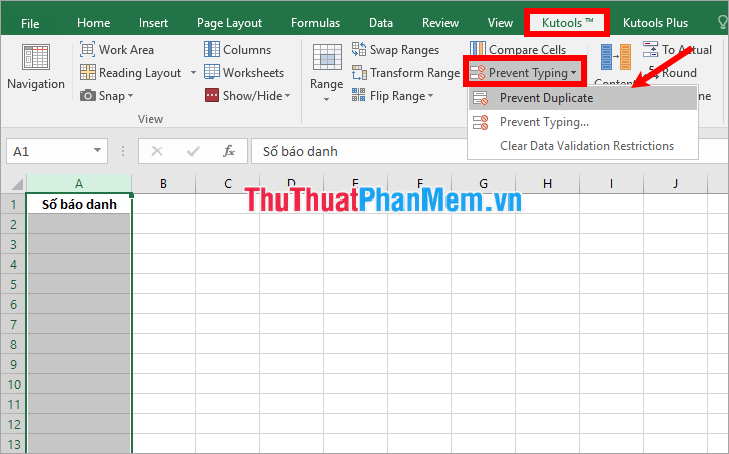
Như vậy nếu trong cột Số báo danh nếu bạn nhập trùng lặp thì sẽ xuất hiện thông báo.
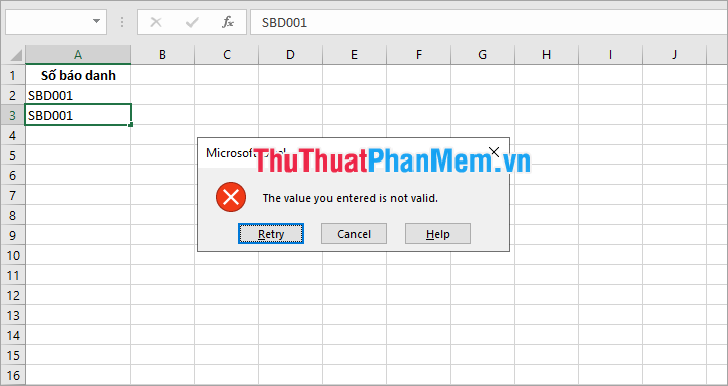
4. Tính năng sao chép nhiều vùng
Excel không hỗ trợ sao chép nhiều phạm vi đã chọn, nhưng với tính năng Copy Ranges thì các bạn có thể sao chép nhiều phạm vi đã chọn cùng một lúc.
Các bạn chỉ cần chọn nhiều phạm vi cần sao chép, sau đó chọn Kutools -> Copy Ranges.
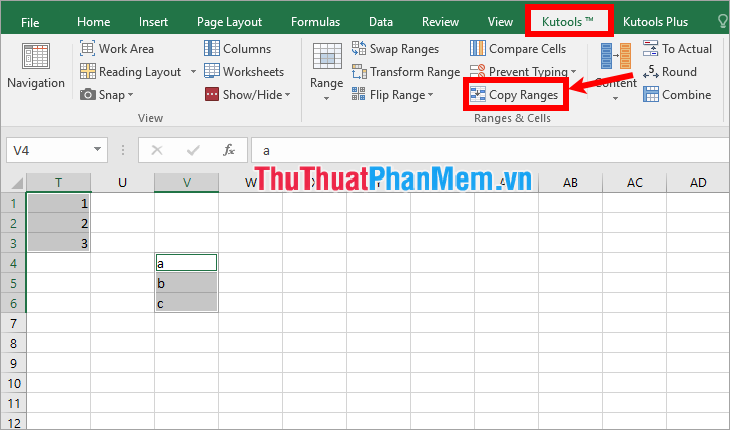
Xuất hiện hộp thoại Copy Multiple Ranges, trong phần Paste special các bạn chọn All, đánh dấu tích trước Including row height (bao gồm độ cao của hàng), Including column width (bao gồm độ rộng của cột). Sau đó nhấn OK.
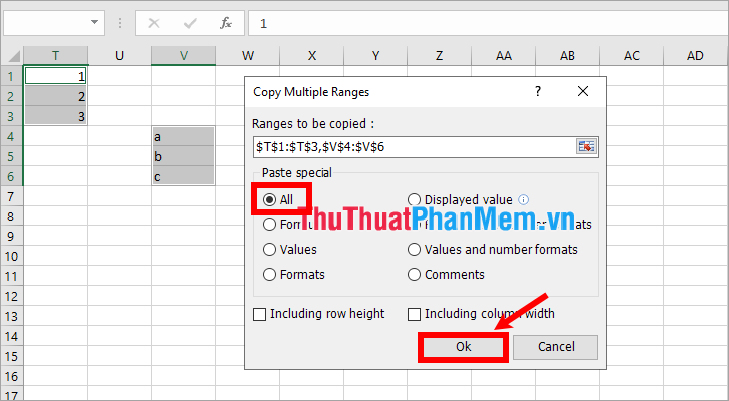
Chọn vị trí bắt đầu dán các phạm vi đã chọn và nhấn OK.
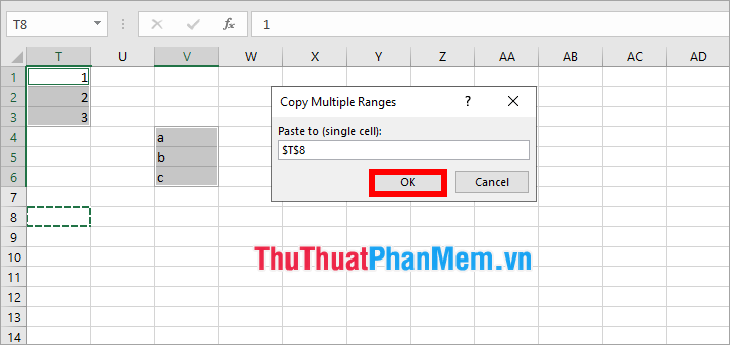
Như vậy các bạn đã sao chép được nhiều phạm vi đã chọn.
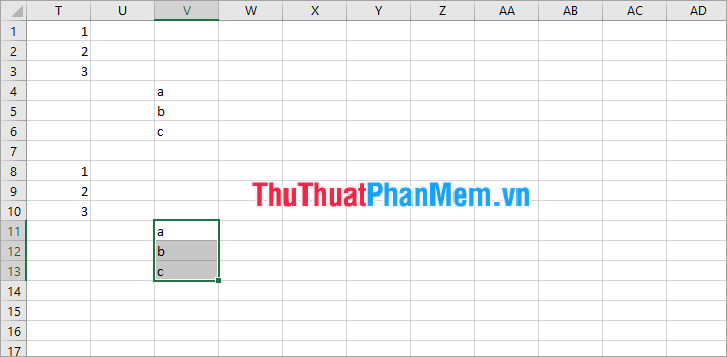
5. Chuyển đổi công thức thành văn bản
Để thực hiện chuyển đổi công thức thành văn bản các bạn chọn ô chứa công thức cần chuyển sang văn bản, tiếp theo chọn Kutools -> Content -> Convert Formula to Text.
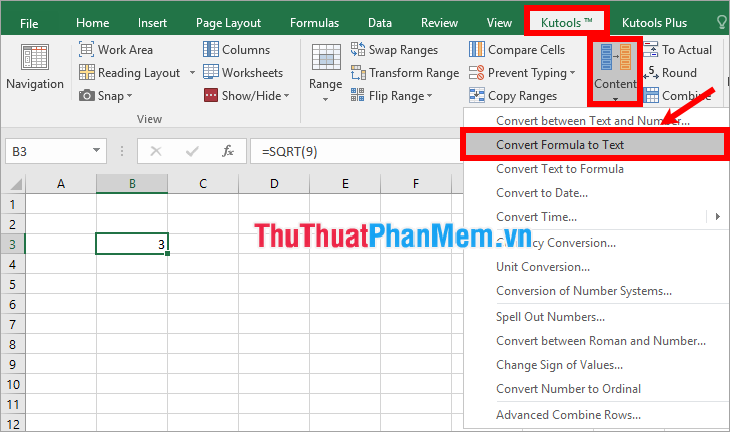
Kết quả các bạn sẽ được như hình dưới:
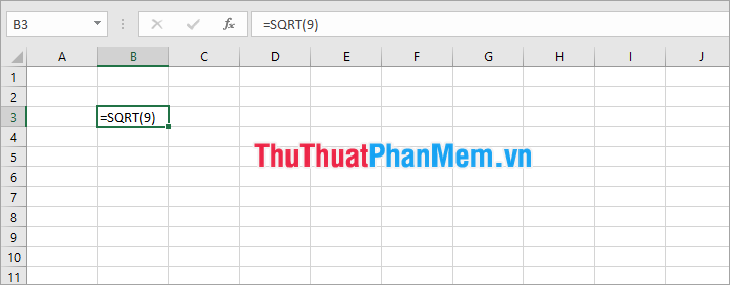
6. Chuyển đổi số thành chữ tiếng Anh và tiếng Trung
Tính năng Spell Out Numbers giúp các bạn chuyển đổi số tiền từ số sang chữ tiếng Anh và tiếng Trung nhanh chóng bằng cách chọn ô số cần chuyển và chọn Kutools -> Content -> Spell Out Numbers.
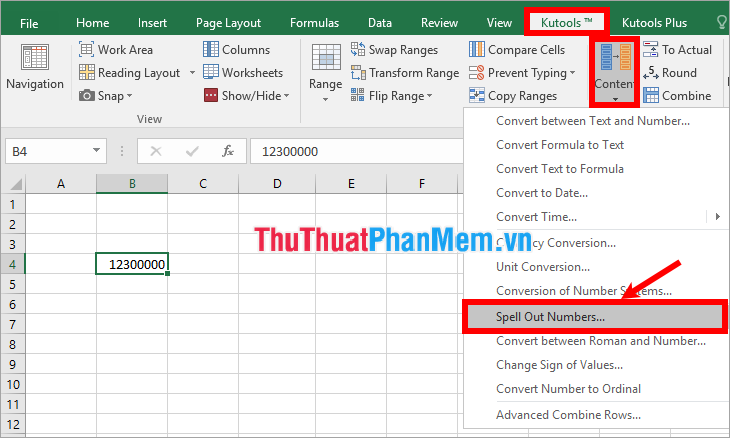
Xuất hiện hộp thoại Spell Out Numbers các bạn chọn ngôn ngữ cần chuyển (tiếng Anh, tiếng Trung) và chọn OK.
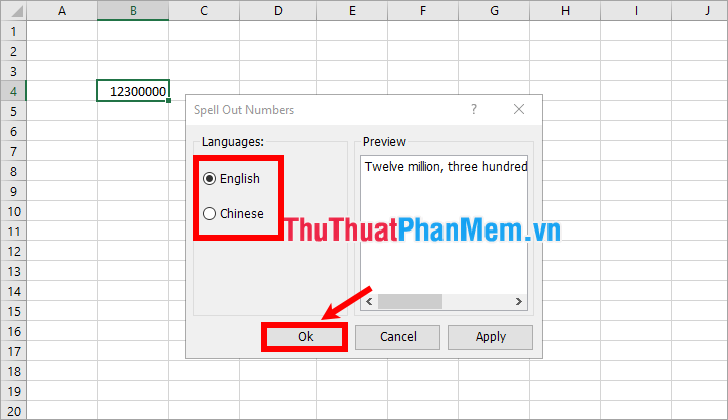
Như vậy các bạn đã nhanh chóng chuyển đổi số thành chữ.
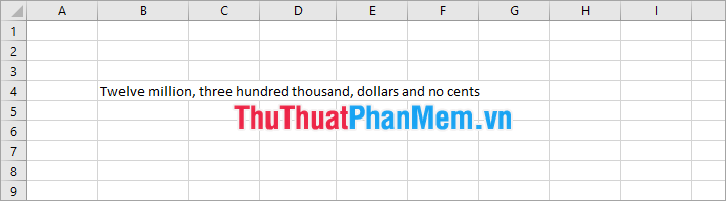
Tương tự như vậy các bạn có thể thực hiện các tính năng khác trong Kutools for Excel tùy ý bạn.
Trên đây Xosomienbaczone.com đã chia sẻ đến các bạn cách tải, cài đặt và hướng dẫn sử dụng những tính năng cơ bản của Kutools for Excel. Kutools for Excel cung cấp miễn phí trong vòng 60 ngày nếu muốn sử dụng lâu hơn các bạn cần trả phí. Hi vọng các bạn sẽ có thể dễ dàng sử dụng Kutools để xử lý dữ liệu trong Excel